更多下载地址
win8旗舰版配置JDK8 JAVA环境变量设置详细图文教程
- 软件介绍
- 软件截图
- 相关软件
- 相关阅读
- 下载地址
win8旗舰版配置JDK8 JAVA环境变量设置详细图文教程?
使用win8旗舰版的网友最多了,使用win8来开发JAVA的朋友也不少,在使用JAVA之前,大家先要配置JAVA环境变量,如果你还不会的话可以看看小编准备的win8旗舰版配置JDK JAVA环境变量设置详细图文教程。
JAVA环境设置具体过程如下:
1、首先安装JDK,目前是最新版本是 Java sE Development Kit 8 本文在按这个版本这设置;
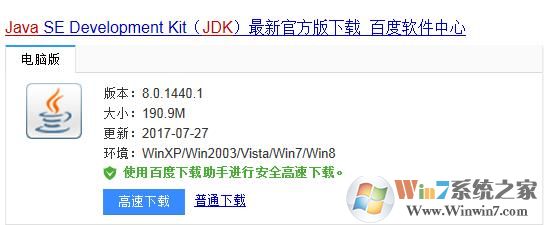
2、右键打开桌面上的计算机,右键—属性;
使用win8旗舰版的网友最多了,使用win8来开发JAVA的朋友也不少,在使用JAVA之前,大家先要配置JAVA环境变量,如果你还不会的话可以看看小编准备的win8旗舰版配置JDK JAVA环境变量设置详细图文教程。
JAVA环境设置具体过程如下:
1、首先安装JDK,目前是最新版本是 Java sE Development Kit 8 本文在按这个版本这设置;
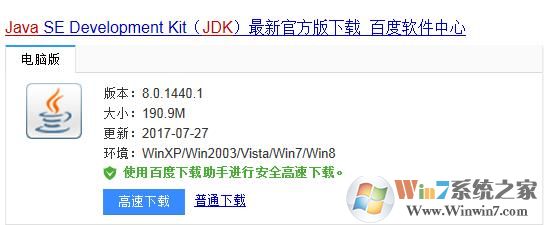
2、右键打开桌面上的计算机,右键—属性;
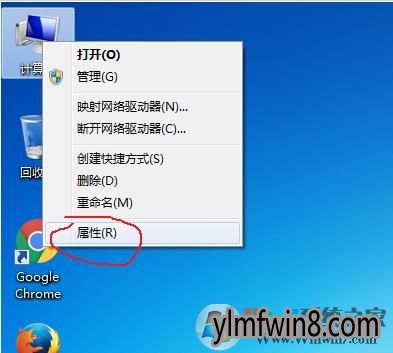
3、进入高级系统设置选项,打开;win8旗舰版www.winwin8.com
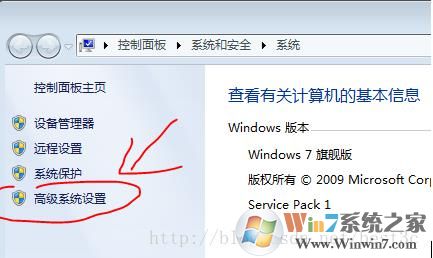
3.“高级”选项卡,环境变量
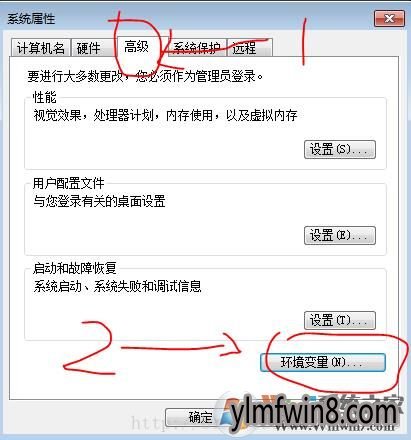
4.在环境变量下打开“新建”如下图:
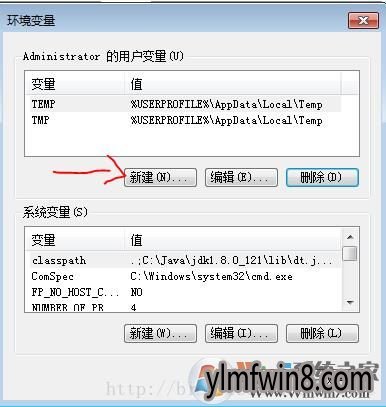
5、新建网友变量:
(1)变量名:JAVA_HoME
(2)变量值(JAVA JDK安装目录):C:\Java\jdk1.8.0_121

4.系统变量,选中Path,编辑
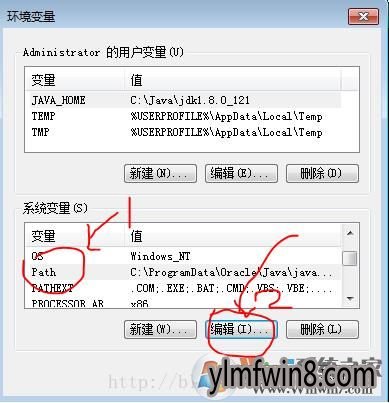
在原有变量值后面添加“;”号(分隔符,如2横线所示),然后再写入C:\Java\jdk1.8.0_121\bin;C:\Java\jdk1.8.0_121\jre\bin
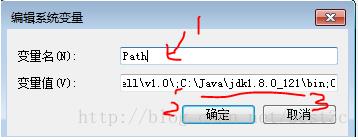
5.系统变量,新建

(1)变量名:classpath
(2)变量值:.;C:\Java\jdk1.8.0_121\lib\dt.jar;C:\Java\jdk1.8.0_121\lib\tools.jar
*注:以上变量值".;"代表当前目录,必须有(如图2所示)。
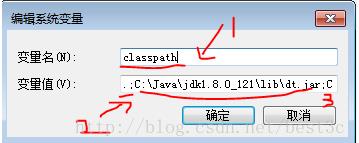
6.做好后,确定。
7.测试环境是不成功:
(1)运行,cmd,回车
(2)在命令模式下写入:java -version
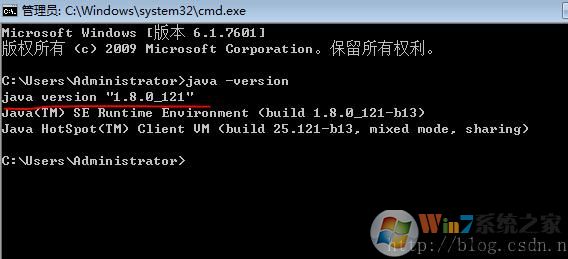
(3)显示 Java version"1.8.0_121“即为环境变量配置成功!
到这里win8旗舰版系统下的JAVA环境变量就设置完成了,可以劲情开始你的JAVA之旅了。
相关软件
- 热门手游
- 最新手游
- 本类周排行
- 本类总排行
- 1win8系统windows installer服务拒绝访问如何办
- 2电脑截图快捷键(电脑截屏快捷键大全)XP/win8/win8/win10系统
- 3win8系统休眠后恢复后网络连接不上如何办
- 4win8系统怎么屏蔽浮动的小广告和跳出窗口
- 5win8系统任务栏不显示预览窗口如何办
- 6win8系统在玩游戏的时候怎么快速回到桌面
- 7win8系统菜单关机按钮消失的找回办法
- 8wmiprvse.exe是什么进程?wmiprvse.exe cpu占用高如何禁止
- 9win8系统scardsvr.exe是什么进程?我真的懂scardsvr.exe禁用办法
- 10hkcmd.exe是什么进程?win8下如何禁止hkcmd.exe进程?






